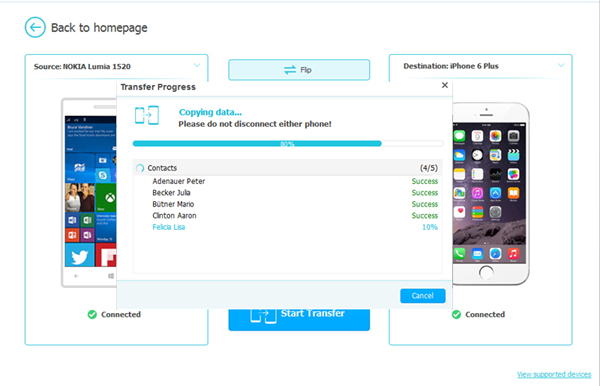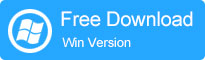
¿Se enfrenta a esta situación: desea comprar iPhone XS/XS MAX/XR que se lanzará en estos días, pero cree que está cansado de copiar archivos al nuevo teléfono, especialmente los contactos? ¡Está bien! No necesita transferir sus contactos a iPhone XS/XS MAX/XR uno por uno manualmente desde su computadora o teléfono antiguo. Este artículo le mostrará la forma de transferir contactos desde la computadora o el teléfono antiguo al iPhone XS/XS MAX/XR/X/8/7 Rápidamente y de manera segura.
Transferir contactos de la computadora a iPhone XS/XS MAX/XR
Si alguna vez ha copiado la copia de seguridad de los contactos en su teléfono a su computadora en el caso de los datos perdidos, puede optar por transferir los contactos a su nuevo dispositivo en lugar de escribirlos a su nuevo teléfono con su mano. Aquí puede preguntar: ¿Cómo podemos hacer eso? Es fácil. Solo necesitas preguntar Asistente de Mobilekin para iOS Para obtener ayuda, entonces logrará su objetivo de manera muy simple.
¿Qué es eso? Es una herramienta profesional diseñada para usuarios de iDevice. Con él, puede hacer una copia de seguridad, exportar, importar, desinstalar, obtener una vista previa o editar todo tipo de datos de iOS en la computadora de escritorio directamente. Además, no habrá ninguna cantidad o calidad perdida durante la transmisión para que pueda usarla con confianza. Además, es fácil de usar. Puede realizar la transferencia en varios clics simples.

Ahora aprendamos a operar el programa.
Aviso: descargue e instale la última versión de iTunes en su computadora.
1. Conecte su iPhone a la computadora con un cable USB, luego inicie la herramienta en su PC personal. Luego, detectará su iPhone vinculado y le mostrará una interfaz para pedirle que confíe en la computadora en su teléfono. Simplemente haga clic en «Confiar» y luego toque «Continuar» en su computadora. Entonces tu iPhone será reconocido.
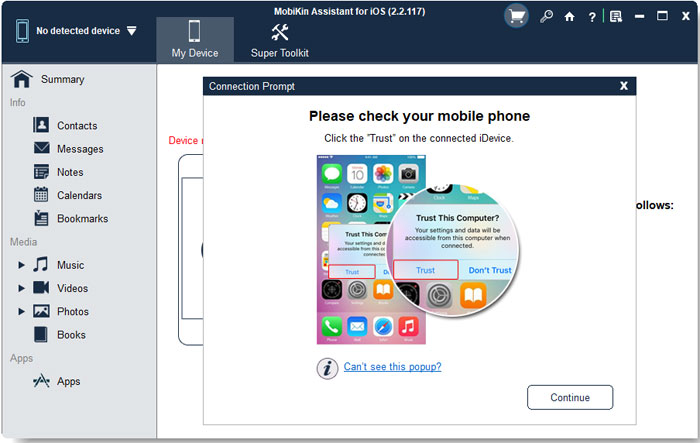
Todos los detalles sobre «confianza» o «no confiar» en una computadora en iPhone/iPad
2. Después del reconocimiento, verá varias carpetas enumeradas en la interfaz. Simplemente haga clic en la opción «Contactos» para localizar y obtener una vista previa de todo el contenido de este archivo.

3. Luego toque el botón «Importar» para iniciar la transmisión. Aquí debe prestar atención al formato de los contactos seleccionados en su computadora porque solo los contactos en formato XML se pueden importar de una computadora a otro.
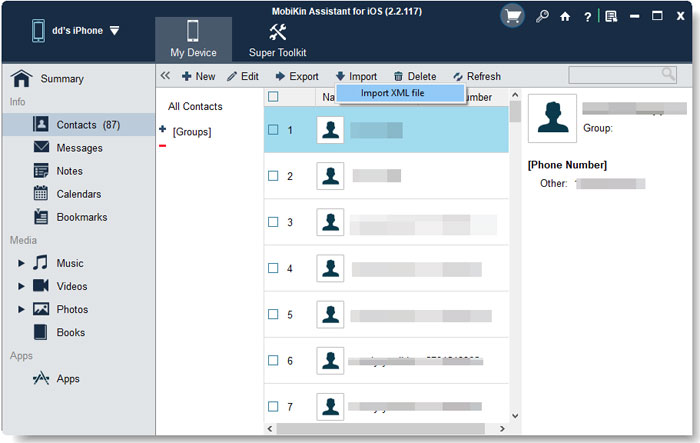
La forma efectiva de transferir contactos del teléfono antiguo a un nuevo iPhone
El método que mencionamos anteriormente solo es aplicable para transferir contactos que tienen copia de seguridad en la computadora, pero ¿qué pasa si no realiza una copia de seguridad de estos datos antes? ¡Tómalo con calma! Tiene otra opción: transferencia del teléfono, que le permite copiar archivos de teléfono a teléfono. No importa qué tipo de teléfono tenga: iPhone o teléfono móvil Android, puede darse cuenta de la transmisión entre ellos fácilmente.
Ahora este software de transferencia de teléfono tiene la versión de Windows y Mac. Las fuentes de descarga se enumeran a continuación. Usted puede descargar la versión de prueba de Windows o la versión Mac en su computadora y luego comenzar la operación. Además, antes de lanzar el programa, debe asegurarse de que el iTunes en su computadora sea el último.


1. Haga doble clic en el programa en su computadora después de la instalación para iniciarla. Luego haga clic en el teléfono para transferir el teléfono en la interfaz.
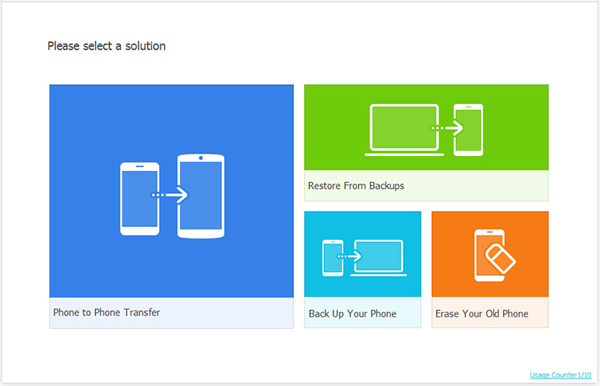
2. Conecte el teléfono antiguo y el iPhone XS/XS MAX/XR a la computadora a través de cables USB y deje que el programa los detecte. Después de eso, establecerá estos dos teléfonos en las áreas de origen y destino, respectivamente. Si están en las posiciones incorrectas, puede hacer clic en el botón Flip para cambiar su pedido rápidamente.
3. Luego verá los datos que puede transferir en la interfaz. Marque la carpeta «Contactos» y luego presione el botón «Inicio de transferencia» para mover los contactos desde su antiguo iPhone o teléfono móvil Android.